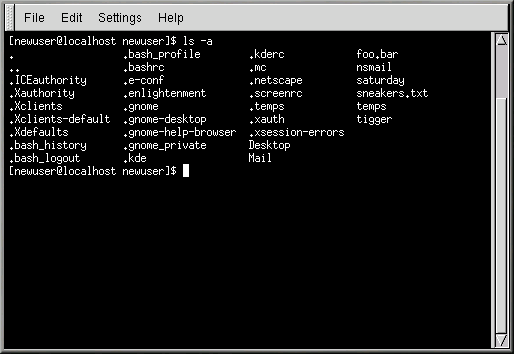Visualizzazione dei contenuti delle directory con ls
Adesso che sapete come muovervi tra le directory è giunta l'ora di guardarne il contenuto.
Digitate ls e premete Invio. Compare un'elenco di quanto contenuto nella directory in cui vi trovate.
Il comando ls non vi mostra tutti i file della directory. Per vedere tutto, aggiungete altre opzioni.
Sono disponibili numerose opzioni con il comando ls.
 | La pagina man di ls |
|---|---|
Se volete vedere tutte le opzioni di ls, visualizzate la relativa pagina man, digitando man ls al prompt della shell. Se desiderate stampare la pagina man, digitate man ls | col -b | lpr. |
Perché esistono così tante opzioni? Perché possono aiutarvi nel selezionare le informazioni in base alle vostre esigenze. Per esempio, potete specificare il modo in cui i file vengono visualizzati, vedere i loro permessi e altro ancora.
Digitate ls -a. Vedrete che alcuni file iniziano con dei punti. Questi file si chiamano file nascosti o file dot.
I file nascosti sono per lo più i file di configurazione, che vengono impiegati per i programmi, i window manager, le shell e altro. Questi file sono "nascosti" per prevenire ogni errore accidentale da parte dell'utente. Inoltre, se state cercando qualche file in una directory, la maggior parte delle volte non vi occorrono questi file di configurazione. Tenerli nascosti vi aiuterà a evitare confusione sullo schermo.
La visualizzazione di tutti i file può fornirvi molti dettagli, ma è possibile averne altri, semplicemente aggiungendo ulteriori opzioni.
Per vedere la dimensione di un file o di una directory, la data di creazione e altri dettagli, aggiungete l'opzione "lunga" (-l) al comando ls -a:
ls -al |
Questo comando mostra la data di creazione del file, la dimensione, il proprietario, i permessi ecc.
Non occorre che vi troviate nella directory di cui volete visionare i contenuti per usare questo comando.
Visualizziamo il contenuto della directory /etc digitando:
ls -al /etc |
Verranno visualizzate numerose informazioni sui contenuti della directory /etc.
Ecco una breve lista di alcune opzioni più comuni di ls. Ricordate, però, che potete visualizzare l'intera lista con il comando man ls.
-a — elenca tutti i file nella directory, anche i file nascosti (.filename). Le directory superiori sono definite con .. e la directory attuale con . all'inizio della lista.
-l — elenca i dettagli relativi ai contenuti, tra cui i permessi (modi), il proprietario, il gruppo, la dimensione, la data di creazione, se il file è un link per qualcos'altro sul sistema.
-F — aggiunge un simbolo alla fine di ogni elenco. Tra questi vi sono: / per indicare una directory; @ per indicare un link simbolico a un altro file; e * per indicare un file eseguibile.
-r — elenca i contenuti della directory al contrario.
-R — questa opzione elenca i contenuti di tutte le directory (sotto la directory attuale) in modo recursivo.
-S — ordina i file in base alla loro dimensione.
Più avanti in questo capitolo, nella sezione in cui sono illustrate le pipe e l'indirizzamento di I/O, scoprirete altri metodi per visualizzare i contenuti di una directory.